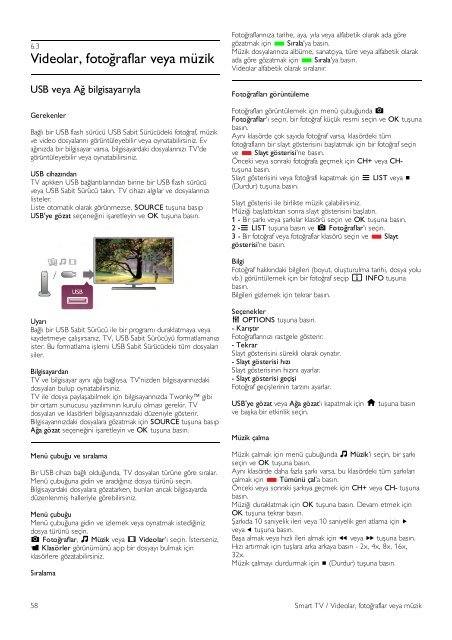Philips 9000 series Smart TV LED ultra sottile - Istruzioni per l'uso - TUR
Philips 9000 series Smart TV LED ultra sottile - Istruzioni per l'uso - TUR
Philips 9000 series Smart TV LED ultra sottile - Istruzioni per l'uso - TUR
Create successful ePaper yourself
Turn your PDF publications into a flip-book with our unique Google optimized e-Paper software.
6.3<br />
Videolar, foto!raflar veya müzik<br />
USB veya A! bilgisayarıyla<br />
Gerekenler<br />
Ba!lı bir USB flash sürücü USB Sabit Sürücüdeki foto!raf, müzik<br />
ve video dosyalarını görüntüleyebilir veya oynatabilirsiniz. Ev<br />
a!ınızda bir bilgisayar varsa, bilgisayardaki dosyalarınızı <strong>TV</strong>'de<br />
görüntüleyebilir veya oynatabilirsiniz.<br />
USB cihazından<br />
<strong>TV</strong> açıkken USB ba!lantılarından birine bir USB flash sürücü<br />
veya USB Sabit Sürücü takın. <strong>TV</strong> cihazı algılar ve dosyalarınızı<br />
listeler.<br />
Liste otomatik olarak görünmezse, SOURCE tu"una basıp<br />
USB'ye gözat seçene!ini i"aretleyin ve OK tu"una basın.<br />
Foto!raflarınıza tarihe, aya, yıla veya alfabetik olarak ada göre<br />
gözatmak için * Sırala'ya basın.<br />
Müzik dosyalarınıza albüme, sanatçıya, türe veya alfabetik olarak<br />
ada göre gözatmak için * Sırala'ya basın.<br />
Videolar alfabetik olarak sıralanır.<br />
Foto!rafları görüntüleme<br />
Foto!rafları görüntülemek için menü çubu!unda P<br />
Foto!raflar'ı seçin, bir foto!raf küçük resmi seçin ve OK tu"una<br />
basın.<br />
Aynı klasörde çok sayıda foto!raf varsa, klasördeki tüm<br />
foto!rafların bir slayt gösterisini ba"latmak için bir foto!raf seçin<br />
ve * Slayt gösterisi'ne basın.<br />
Önceki veya sonraki foto!rafa geçmek için CH+ veya CHtu"una<br />
basın.<br />
Slayt gösterisini veya foto!rafı kapatmak için L LIST veya q<br />
(Durdur) tu"una basın.<br />
Slayt gösterisi ile birlikte müzik çalabilirsiniz.<br />
Müzi!i ba"lattıktan sonra slayt gösterisini ba"latın.<br />
1 - Bir "arkı veya "arkılar klasörü seçin ve OK tu"una basın.<br />
2 -L LIST tu"una basın ve P Foto!raflar'ı seçin.<br />
3 - Bir foto!raf veya foto!raflar klasörü seçin ve * Slayt<br />
gösterisi'ne basın.<br />
Bilgi<br />
Foto!raf hakkındaki bilgileri (boyut, olu"turulma tarihi, dosya yolu<br />
vb.) görüntülemek için bir foto!raf seçip i INFO tu"una<br />
basın.<br />
Bilgileri gizlemek için tekrar basın.<br />
Uyarı<br />
Ba!lı bir USB Sabit Sürücü ile bir programı duraklatmaya veya<br />
kaydetmeye çalı"ırsanız, <strong>TV</strong>, USB Sabit Sürücüyü formatlamanızı<br />
ister. Bu formatlama i"lemi USB Sabit Sürücüdeki tüm dosyaları<br />
siler.<br />
Bilgisayardan<br />
<strong>TV</strong> ve bilgisayar aynı a!a ba!lıysa, <strong>TV</strong>'nizden bilgisayarınızdaki<br />
dosyaları bulup oynatabilirsiniz.<br />
<strong>TV</strong> ile dosya payla"abilmek için bilgisayarınızda Twonky gibi<br />
bir ortam sunucusu yazılımının kurulu olması gerekir. <strong>TV</strong><br />
dosyaları ve klasörleri bilgisayarınızdaki düzeniyle gösterir.<br />
Bilgisayarınızdaki dosyalara gözatmak için SOURCE tu"una basıp<br />
A!a gözat seçene!ini i"aretleyin ve OK tu"una basın.<br />
Menü çubu!u ve sıralama<br />
Bir USB cihazı ba!lı oldu!unda, <strong>TV</strong> dosyaları türüne göre sıralar.<br />
Menü çubu!una gidin ve aradı!ınız dosya türünü seçin.<br />
Bilgisayardaki dosyalara gözatarken, bunları ancak bilgisayarda<br />
düzenlenmi" halleriyle görebilirsiniz.<br />
Menü çubu!u<br />
Menü çubu!una gidin ve izlemek veya oynatmak istedi!iniz<br />
dosya türünü seçin.<br />
P Foto!raflar, M Müzik veya ! Videolar'ı seçin. #sterseniz,<br />
F Klasörler görünümünü açıp bir dosyayı bulmak için<br />
klasörlere gözatabilirsiniz.<br />
Sıralama<br />
Seçenekler<br />
o OPTIONS tu"una basın.<br />
- Karı"tır<br />
Foto!raflarınızı rastgele gösterir.<br />
- Tekrar<br />
Slayt gösterisini sürekli olarak oynatır.<br />
- Slayt gösterisi hızı<br />
Slayt gösterisinin hızını ayarlar.<br />
- Slayt gösterisi geçi"i<br />
Foto!raf geçi"lerinin tarzını ayarlar.<br />
USB'ye gözat veya A!a gözat'ı kapatmak için h tu"una basın<br />
ve ba"ka bir etkinlik seçin.<br />
Müzik çalma<br />
Müzik çalmak için menü çubu!unda M Müzik'i seçin, bir "arkı<br />
seçin ve OK tu"una basın.<br />
Aynı klasörde daha fazla "arkı varsa, bu klasördeki tüm "arkıları<br />
çalmak için * Tümünü çal'a basın.<br />
Önceki veya sonraki "arkıya geçmek için CH+ veya CH- tu"una<br />
basın.<br />
Müzi!i duraklatmak için OK tu"una basın. Devam etmek için<br />
OK tu"una tekrar basın.<br />
$arkıda 10 saniyelik ileri veya 10 saniyelik geri atlama için x<br />
veya w tu"una basın.<br />
Ba"a almak veya hızlı ileri almak için " veya ‹ tu"una basın.<br />
Hızı artırmak için tu"lara arka arkaya basın - 2x, 4x, 8x, 16x,<br />
32x.<br />
Müzik çalmayı durdurmak için q (Durdur) tu"una basın.<br />
58 <strong>Smart</strong> <strong>TV</strong> / Videolar, foto!raflar veya müzik